psd文件在电脑上怎么打开?psd文件打开方法
在日常使用电脑的过程中,可能会收到psd格式的文件,使用普通的看图软件无法将其打开,那么电脑上的psd文件要用什么才能打开呢?其实psd是Photoshop的文件格式,我们通过PS软件就能直接打开处理。
psd文件的打开方法如下:
1、psd文件是Photoshop软件的专用图形文件格式,可以使用Photoshop打开,进入Photoshop后点击左上角的文件。
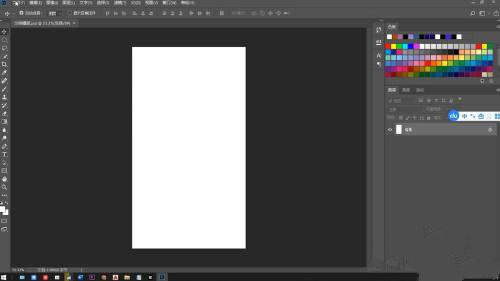
2、在列表中点击打开选项,前往psd文件位置选择psd文件即可打开该文件。
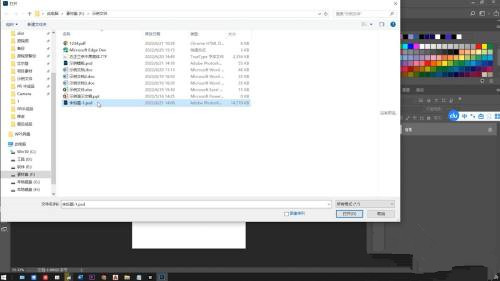
3、使用Photoshop制作好图形文件后点击左上角的文件选项。
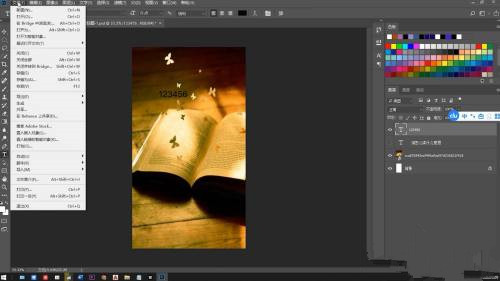
4、点击存储为选项,选择保存路径后输入文件名称,点击保存就能将做好的图形文件保存为psd格式。
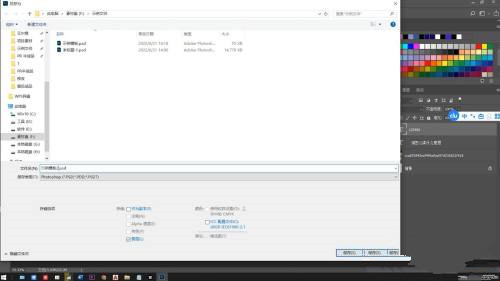
5、点击文件后选择导出中的导出为选项,在窗口中选择图片格式。
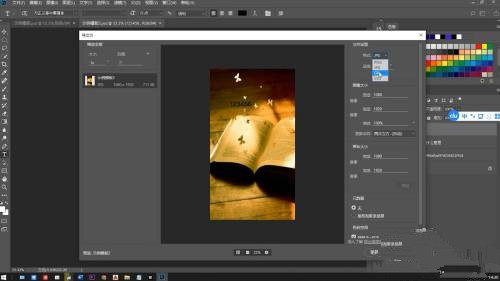
6、设置大小等参数后点击全部导出,这样就能将图形文件以选中的图片格式(PNG、JPG等通用格式)导出保存了。
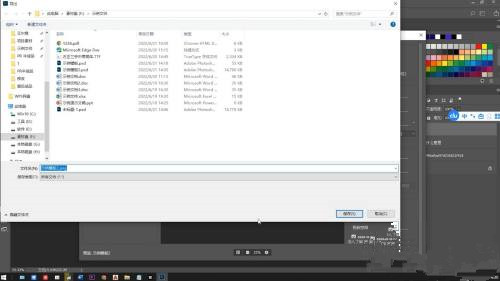
相关文章
- 怎么找回未保存的PSD?四种方法帮你轻松找回!
- 电脑更新后fps下降很快怎么回事?来看看这三种修复方法
- 如何启动WampServer?启动WampServer的方法
- 老照片怎么修复清晰?快来学习这三种方法
- EPSON打印机首选项找不到自定义纸张怎么办?
- WPS如何取消自动编号?wps取消自动编号方法
- WPS如何取消拒绝重复输入?取消WPS拒绝重复输入方法
- WPS的文档没保存关闭了怎么恢复数据?WPS的文档恢复方法
- 怎么设置WPS页眉从某一页位置开始?
- CSGO配置很高但是FPS上不去怎么回事?
- Ghostxpsp3电脑公司特别版免激活镜像(纯净完整版)
- 深度技术winxp sp3系统 专业版纯净镜像(经典免激活)
- ps1文件怎么运行?(ps1文件用什么软件运行)
- ET.exe是什么进程?ET.exe可以删除吗?
- eps文件可以用什么软件打开?







